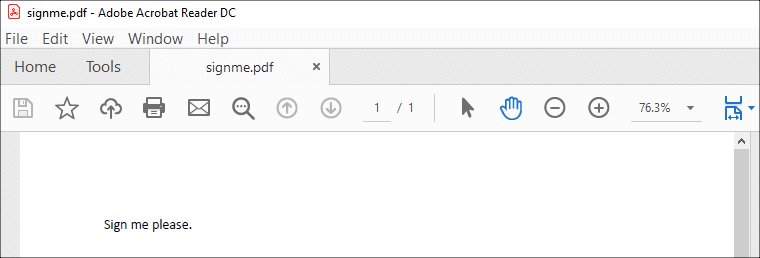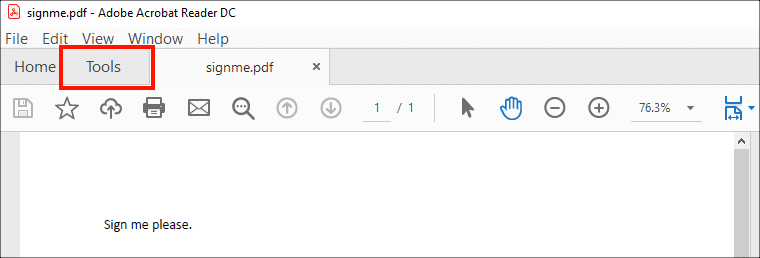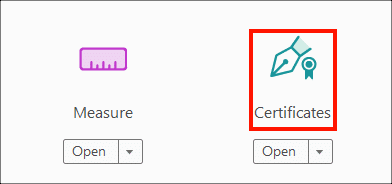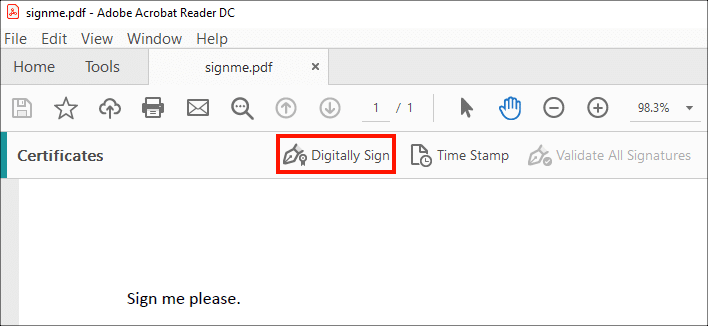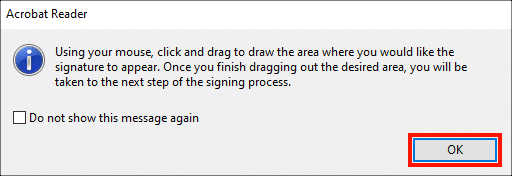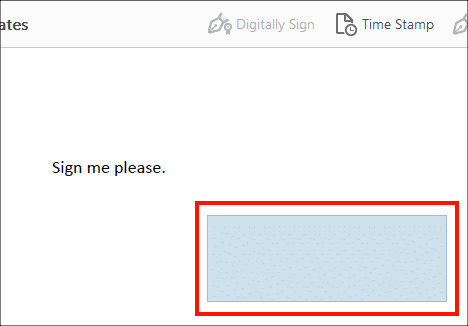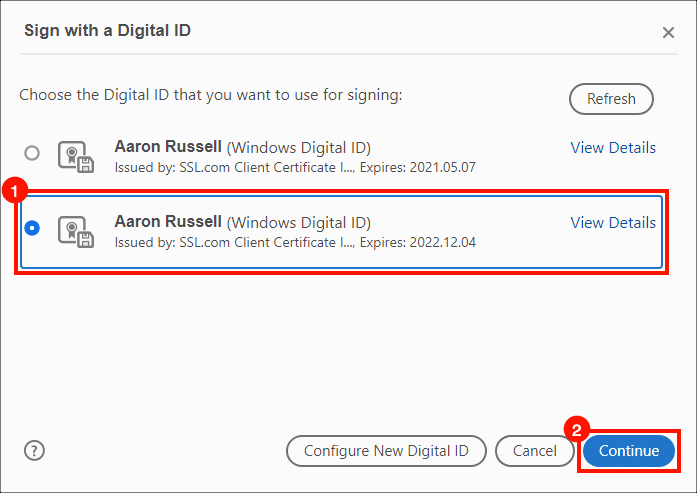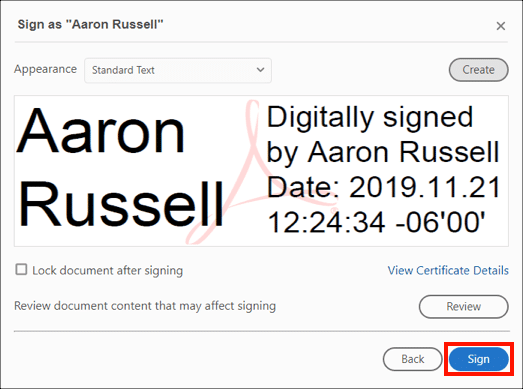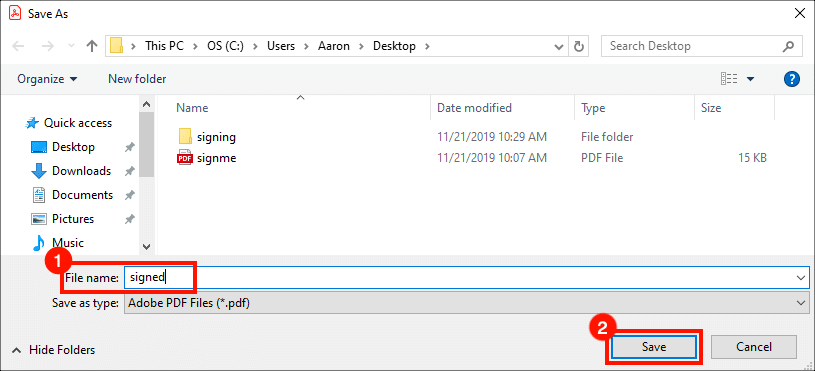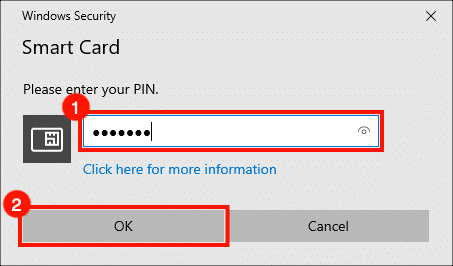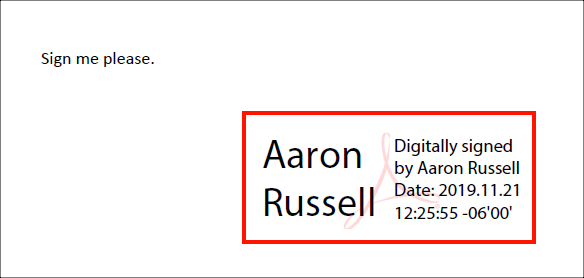Това ръководство ще ви покаже как да подпишете PDF документ в Adobe Acrobat Reader с a удостоверение за подписване на документ от SSL.com.
Тези инструкции бяха тествани със сертификат за подписване на документ, инсталиран в слот 1a на YubiKey FIPS, в Acrobat Reader 2019.021.20056, на Windows 10 Home.
Ако използвате macOS, са необходими някои допълнителни стъпки за конфигуриране - моля, прочетете това как да преди да продължи.
- SSL.com изпраща сертификати за подписване на документи на YubiKey FIPS USB маркери. Уверете се, че YubiKey е поставен във вашия компютър.
- Отворете документа, който искате да влезете в Acrobat Reader.
- Изберете Инструменти раздела.
- Кликнете Сертификати.
- Кликнете Цифрово подписване.
- Щракнете върху OK бутон за отхвърляне на диалоговия прозорец, който се показва. Можете да проверите Не показвай това съобщение отново за да не се появява в бъдеще.
- Използвайте мишката или тракпада, за да нарисувате поле, където искате да се появи подписът.
- Ще се появи диалогов прозорец. Изберете сертификата, който искате да използвате за подписване, след което щракнете върху Продължете бутон.
Ако Acrobat Reader показва множество налични сертификати и не сте сигурни кой да изберете, можете да щракнете върху връзката към Виж Детайли за сертификат, след това щракнете върху Детайли раздела в Преглед на сертификати прозорец, за да проверите серийния номер. След това можете да проверите серийния номер на сертификата спрямо реда на сертификата за подписване на документи във вашия акаунт на SSL.com
- Щракнете върху Знак бутон. По желание можете също да изберете да заключите документа след подписване в този момент.
- В диалоговия прозорец, който се отваря, въведете име на файл за подписания PDF файл, след което щракнете върху Save бутон.
- Въведете ПИН кода за вашия хардуен маркер, след което щракнете върху OK бутон.
Ако сте не подкана за вашия ПИН, вероятно сте избрали грешен сертификат, който да използвате за подписване, което ще доведе до невалиден цифров подпис. Моля, вижте бележка под стъпка 8 по-горе, за повече информация.
- Готови сте! Документът е подписан цифрово.
Благодарим ви, че избрахте SSL.com! Ако имате някакви въпроси, моля свържете се с нас по имейл на Support@SSL.com, обадете се 1-877-SSL-SECUREили просто щракнете върху връзката за чат в долната дясна част на тази страница. Можете също така да намерите отговори на много общи въпроси за поддръжка в нашето знание.